更換 E4000 中的電池( SG5800 )
 建議變更
建議變更


如果 Grid Manager 發出儲存控制器電池故障警示、或 SANtricity 系統管理員中的 Recovery Guru 顯示「電池故障」或「需要更換電池」狀態、您必須在 E4000 控制器中更換受影響的電池。為了保護您的資料、必須盡快更換電池。
從「還原系統管理程式」檢閱Recovery Guru中的詳細資料、確認電池有問題、並確保不需要先處理其他項目。SANtricity
如果您打算更換故障電池、則必須具備:
-
替換電池。
-
或您已採取其他防靜電預防措施。
-
用於識別連接至控制器容器的每條纜線的標籤。
-
存取 SANtricity 系統管理員:
-
從 Grid Manager 中、選取 * 節點 * > * 應用裝置節點 * > * SANtricity 系統管理員 * 。控制器資訊位於 "SANtricity 系統管理員標籤"。
-
將 Management Station 中的瀏覽器指向控制器的網域名稱或 IP 位址。
-
步驟 1 :準備更換電池
關閉控制器機櫃電源、以便安全取出故障電池。
-
使用 SANtricity System Manager 備份儲存陣列的組態資料庫。
如果移除控制器時發生問題、您可以使用儲存的檔案來還原組態。系統會儲存RAID組態資料庫的目前狀態、其中包含控制器上磁碟區群組和磁碟集區的所有資料。
-
從系統管理員:
-
選擇 * 支援›支援中心›診斷 * 。
-
選擇*收集組態資料*。
-
按一下「* Collect*」。
檔案會以*組態Data-<arrayName>-<DateTimer>.7z*的名稱儲存在瀏覽器的「下載」資料夾中。
-
-
或者、您也可以使用下列CLI命令來備份組態資料庫:
save storageArray dbmDatabase sourceLocation=onboard contentType=all file="filename";
-
-
使用SANtricity NetApp System Manager收集儲存陣列的支援資料。
如果移除控制器時發生問題、您可以使用儲存的檔案來疑難排解問題。系統會將儲存陣列的庫存、狀態和效能資料儲存在單一檔案中。
-
選擇 * 支援›支援中心›診斷 * 。
-
選擇*收集支援資料*。
-
按一下「* Collect*」。
檔案會以* support-data.7z*的名稱儲存在瀏覽器的「下載」資料夾中。
-
-
關閉 SG5800 控制器。
-
登入網格節點:
-
輸入下列命令:
ssh admin@grid_node_IP -
輸入中所列的密碼
Passwords.txt檔案: -
輸入下列命令以切換至root:
su - -
輸入中所列的密碼
Passwords.txt檔案:當您以root登入時、提示會從變更
$至#。
-
-
關閉 SG5800 控制器:
shutdown -h now -
等待快取記憶體中的任何資料寫入磁碟機。
當需要將快取資料寫入磁碟機時、 E4000 控制器背面的綠色快取作用中 LED 會亮起。您必須等待此LED燈關閉。
-
-
從「SView System Manager」首頁SANtricity 選取*「View Operations in progress*」。
-
請確認所有作業均已完成、然後再繼續下一步。
-
關閉控制器機櫃上的兩個電源開關。
-
等待控制器機櫃上的所有LED關閉。
步驟 2 :取下 E4000 控制器箱
您需要從控制器機櫃中取出控制器機箱、以便取出電池。
請確定您擁有下列項目:
-
或您已採取其他防靜電預防措施。
-
用於識別連接至控制器容器的每條纜線的標籤。
-
從控制器容器拔下所有纜線。
為避免效能降低、請勿扭轉、摺疊、夾緊或踏上纜線。 -
如果控制器容器上的主機連接埠使用SFP+收發器、請保留安裝狀態。
-
確認控制器背面的快取作用中LED已關閉。
-
壓下凸輪把手上的閂鎖、直到鬆開為止、完全打開凸輪把手、從中間背板釋放控制器圓筒、然後用雙手將控制器圓筒拉出機箱。
步驟 3 :安裝新電池
您必須取出故障電池並更換。
-
打開新電池的包裝、放在平坦、無靜電的表面上。
為符合IATA安全法規、更換電池的充電狀態(SoC)為30%以下。當您重新接上電源時、請記住、在更換電池充滿電且已完成初始記憶週期之前、寫入快取不會恢復。 -
如果您尚未接地、請正確接地。
-
從機箱中取出控制器圓筒。
-
將控制器圓筒翻轉過來、放在平穩的平面上。
-
按下控制器圓筒兩側的藍色按鈕以打開蓋子、然後向上或向外旋轉控制器圓筒的蓋子。
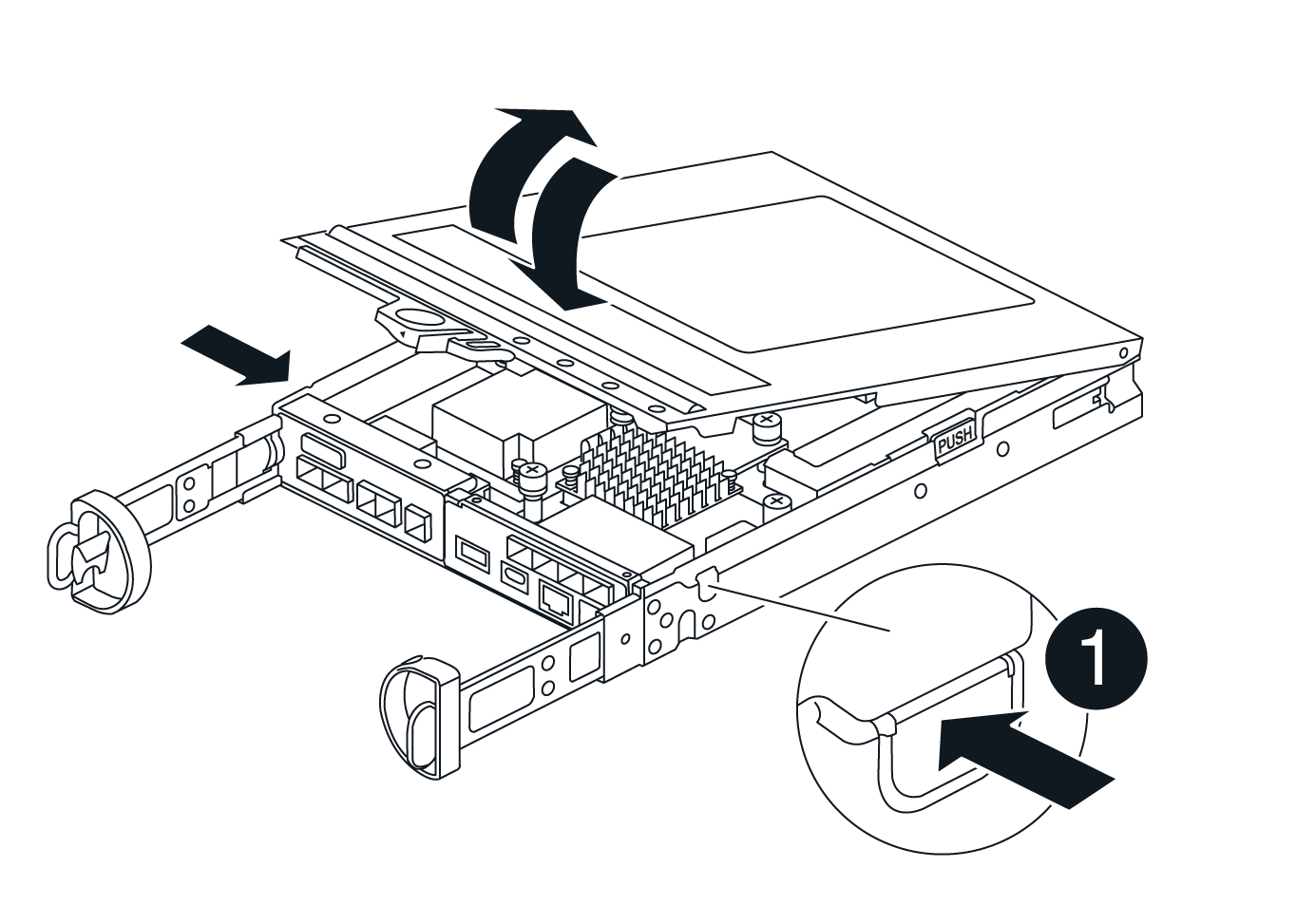
-
將電池放在控制器箱中。
-
從控制器箱中取出故障電池:
-
按下控制器圓筒側邊的藍色按鈕。
-
將電池向上滑動、直到其脫離固定支架、然後將電池從控制器圓筒中取出。
-
將電池從控制器圓筒上拔下。
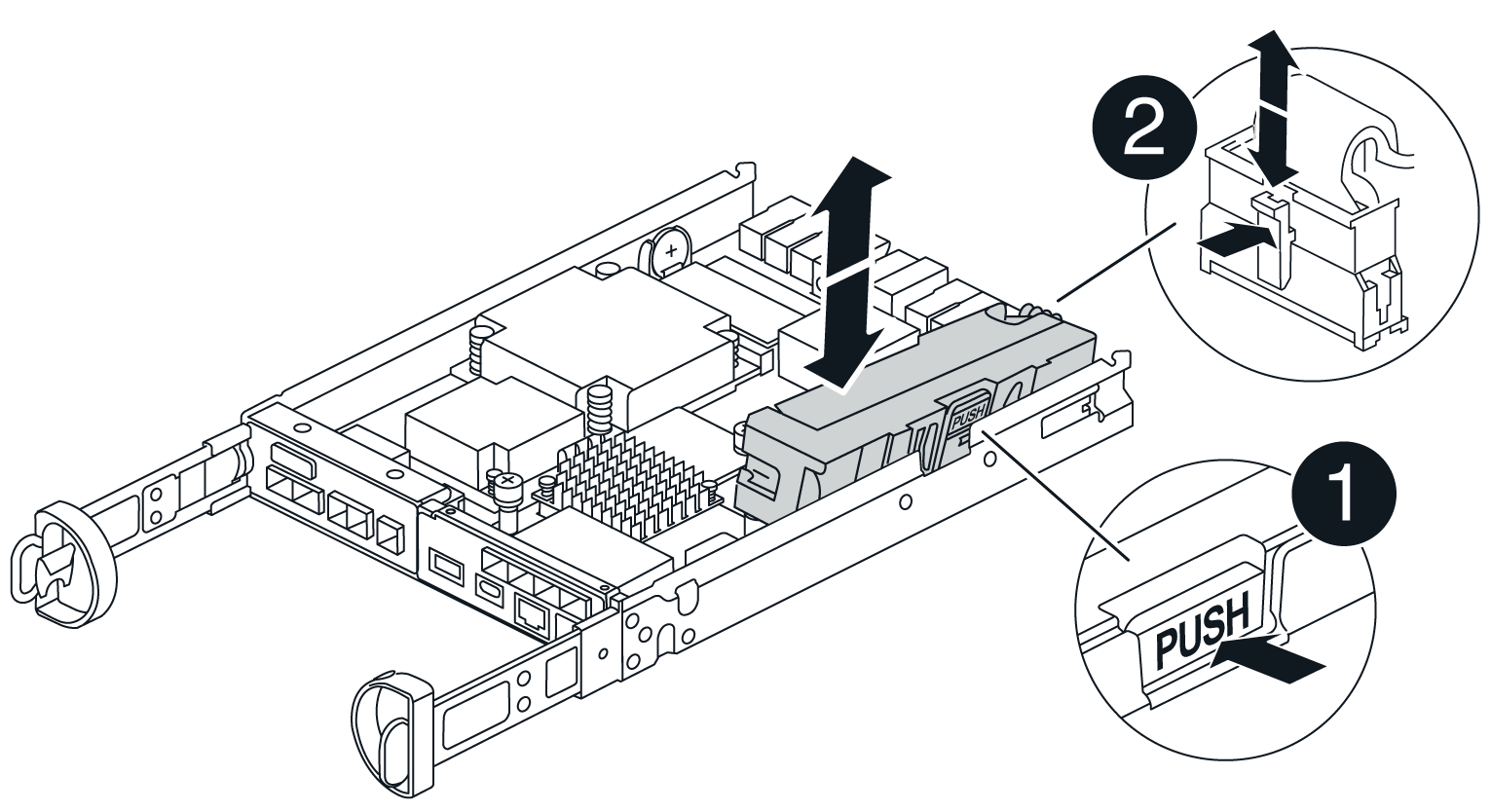

電池釋放彈片

電池電源接頭
-
-
從包裝中取出替換電池。安裝替換電池:
-
將電池插頭插回控制器圓筒上的插槽。
請確定插頭已鎖入主機板上的電池插槽。
-
將電池與金屬板側壁上的固定支架對齊。
-
向下滑動電池組、直到電池卡榫卡入、然後卡入側牆的開口。
-
-
重新安裝控制器圓筒蓋並將其鎖定到位。
步驟4:重新安裝控制器容器
更換控制器箱中的元件後、請將其重新安裝到機箱中。
-
如果您尚未接地、請正確接地。
-
如果您尚未更換、請更換控制器圓筒上的蓋子。
-
將控制器圓筒翻轉過來、並將末端對齊機箱的開口。
-
將控制器圓筒的末端對準機箱的開口、然後將控制器圓筒輕輕推入系統的一半。
在接到指示之前、請勿將控制器圓筒完全插入機箱。 -
視需要重新安裝系統。
-
完成控制器箱的重新安裝:
-
當凸輪把手處於開啟位置時、用力推入控制器圓筒、直到它與中間背板接觸並完全就位、然後將凸輪把手關閉至鎖定位置。
將控制器圓筒滑入機箱時、請勿過度施力、以免損壞連接器。
控制器一旦安裝在機箱中、就會開始開機。
-
如果您尚未重新安裝纜線管理裝置、請重新安裝。
-
使用掛勾和迴圈固定帶將纜線綁定至纜線管理裝置。
-
步驟 5 :完成電池更換
開啟控制器電源。
-
開啟控制器機櫃背面的兩個電源開關。
-
請勿在開機程序期間關閉電源開關、通常需要90秒或更短時間才能完成。
-
每個機櫃中的風扇在初次啟動時聲音非常大。開機期間的大聲雜訊是正常現象。
-
-
控制器重新上線時、請檢查控制器機櫃的注意 LED 。
如果狀態不是「最佳」、或是有任何警示LED亮起、請確認所有纜線均已正確安裝、並檢查電池和控制器機箱是否已正確安裝。如有必要、請移除並重新安裝控制器容器和電池。
如果您無法解決問題、請聯絡技術支援部門。 如有需要、請使用SANtricity 《支援系統管理程式》為儲存陣列收集支援資料。 -
使用SANtricity NetApp System Manager收集儲存陣列的支援資料。
-
選擇 * 支援›支援中心›診斷 * 。
-
選取收集支援資料。
-
按一下「收集」。
檔案會以* support-data.7z*的名稱儲存在瀏覽器的「下載」資料夾中。
-
-
確認重啟已完成且節點已重新加入網格:
-
在網格管理器中,選擇*NODES*。
-
驗證設備節點是否處於正常狀態(綠色複選標記圖標
 (在節點名稱左側),這表示沒有活動警報並且節點已連接到電網。
(在節點名稱左側),這表示沒有活動警報並且節點已連接到電網。從開啟電源開關到節點重新加入電網並在電網管理器中顯示正常狀態可能需要 20 分鐘。
-
電池更換完成。您可以恢復正常作業。




